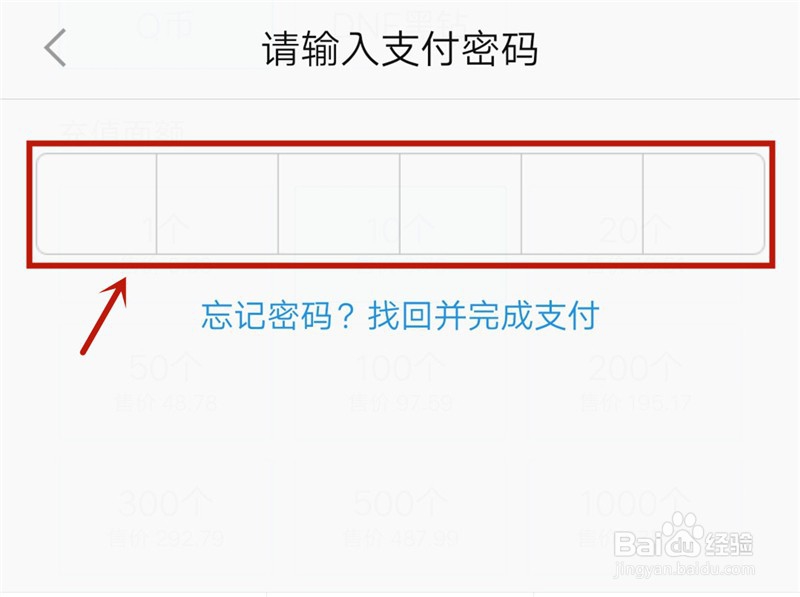1、首先将支付宝打开,在首页点击【更多】按钮,如图所示。
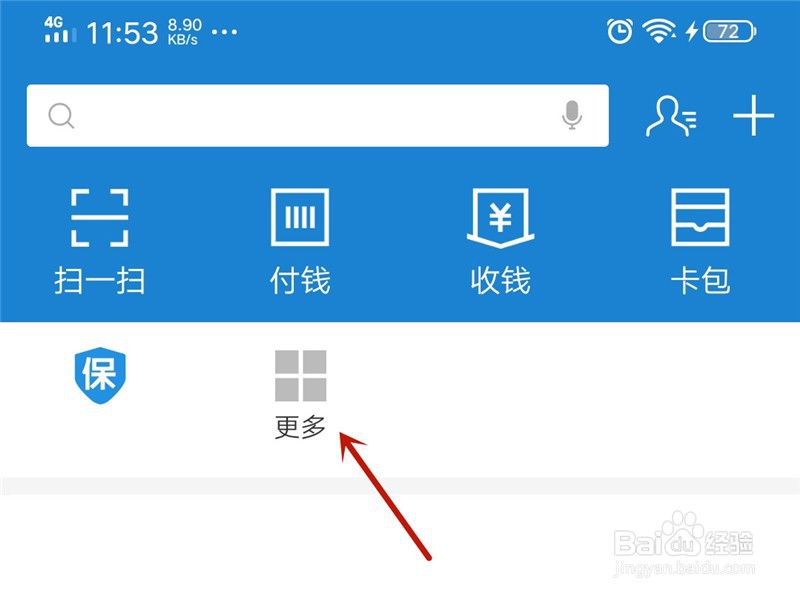
2、然后在里面的便民生活中,点击【充值中心】按钮,如图所示。
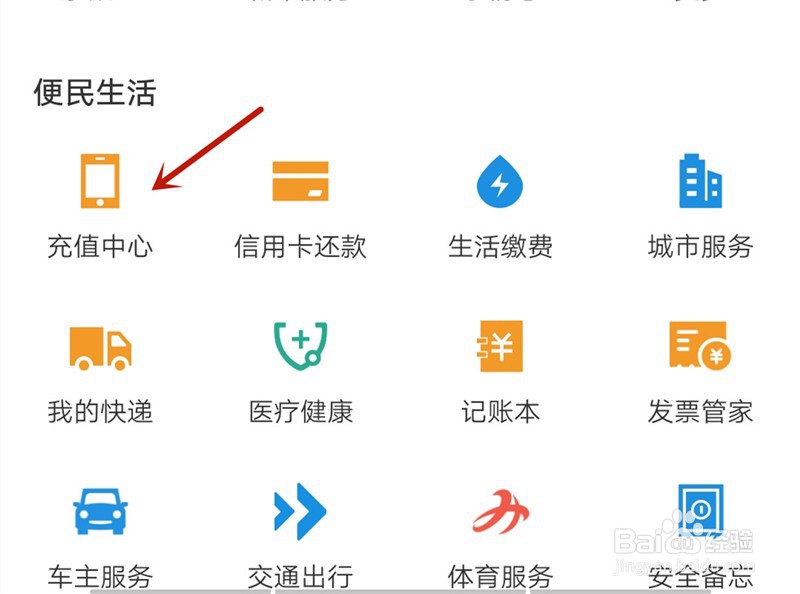
3、然后在发现右侧点击【查账单】按钮,如图所示。
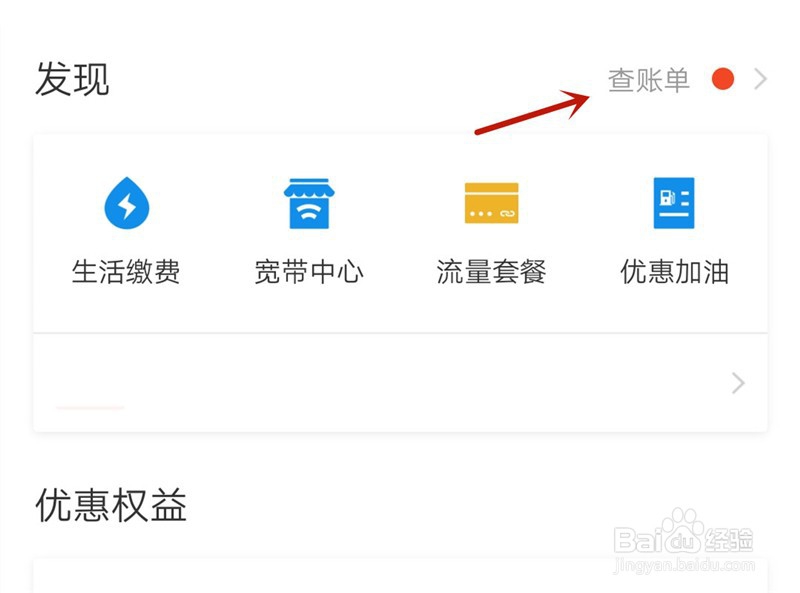
4、然后在里面点击【Q币充值】功能,进入到里面,如图所示。
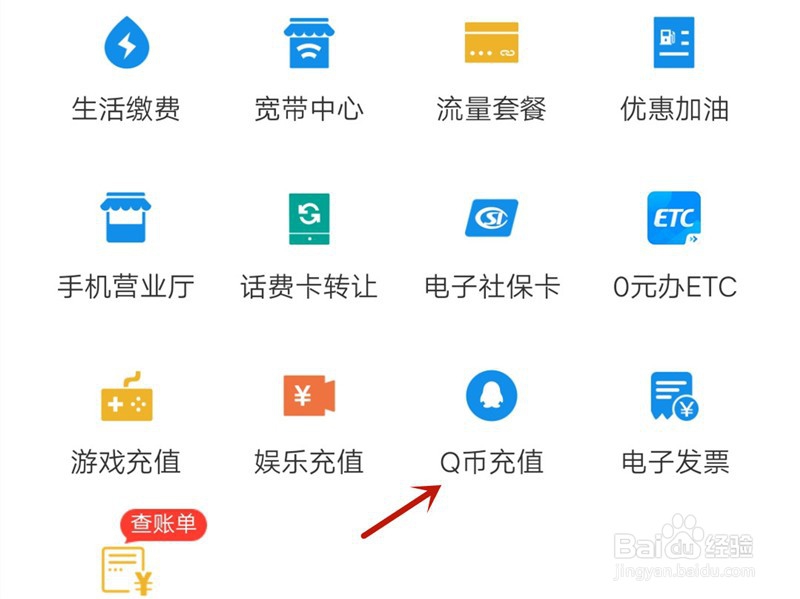
5、然后我们选择充值Q币的位置,并且需要输入QQ号,如图所示。
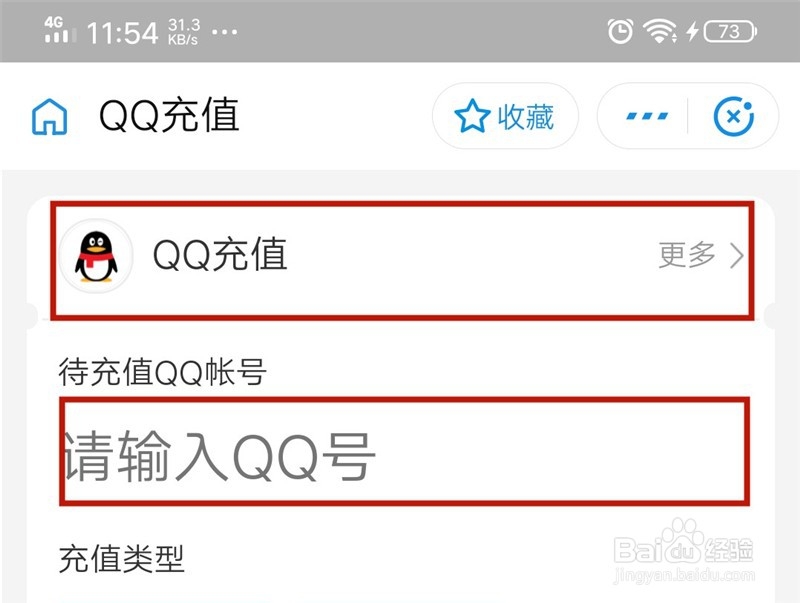
6、然后在里面选择充值类型Q币,选择好充值Q的数量,如图所示。
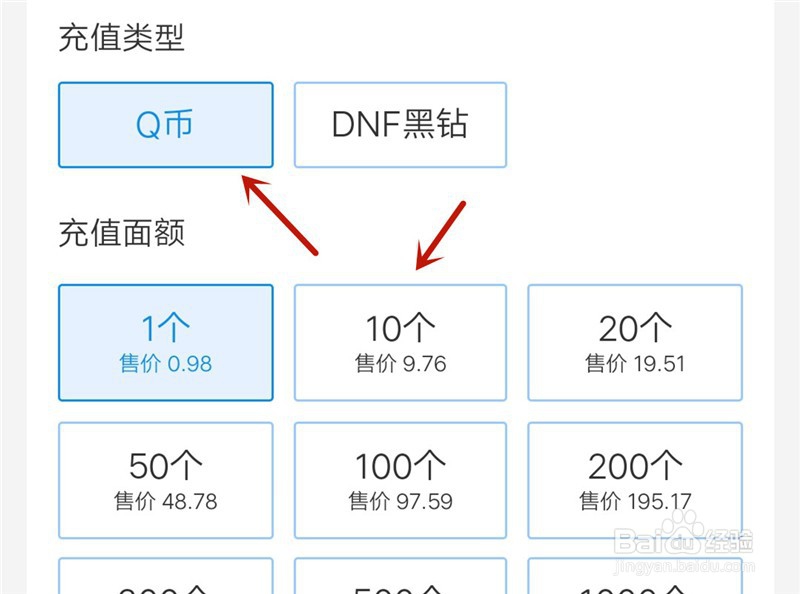
7、然后点击下面的【立即充值】按钮,进行充值Q币,如图所示。
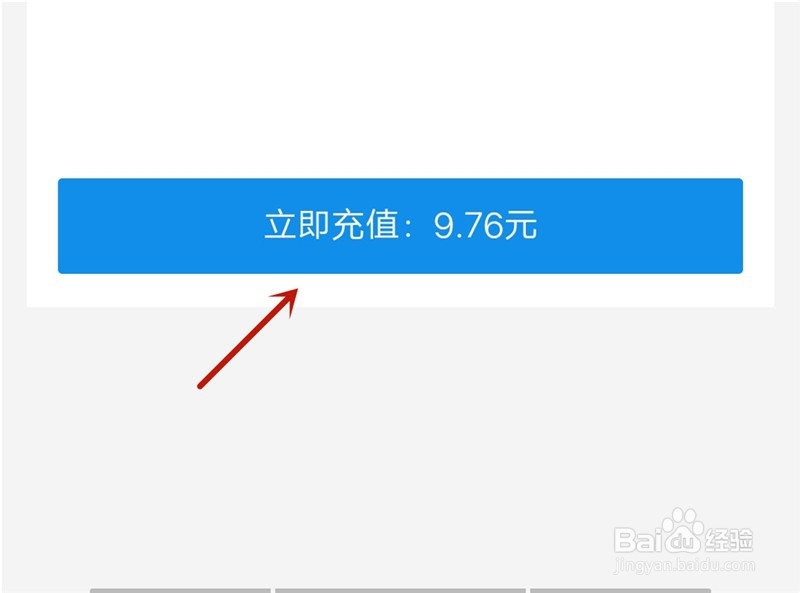
8、然后会弹出来这个提示,点击【确定】按钮,如图所示。
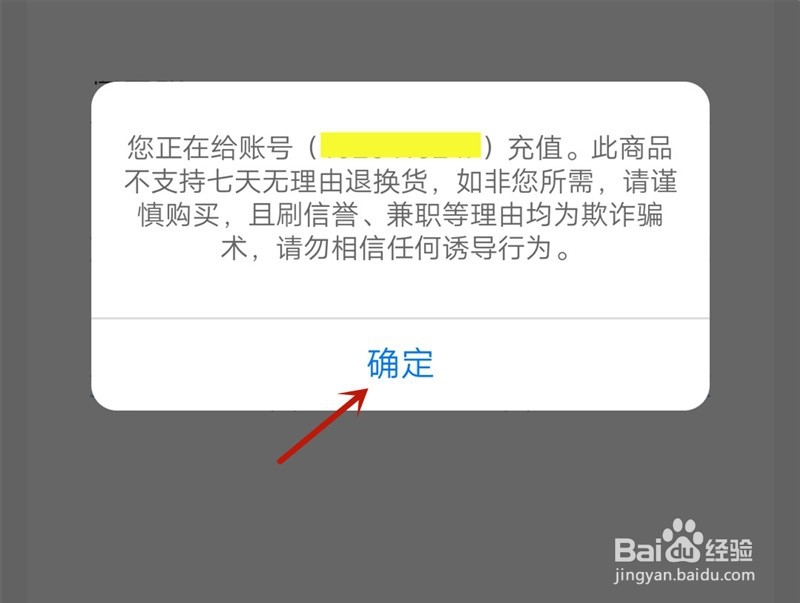
9、然后在确认付款窗口,选择好付款方式,如图所示。
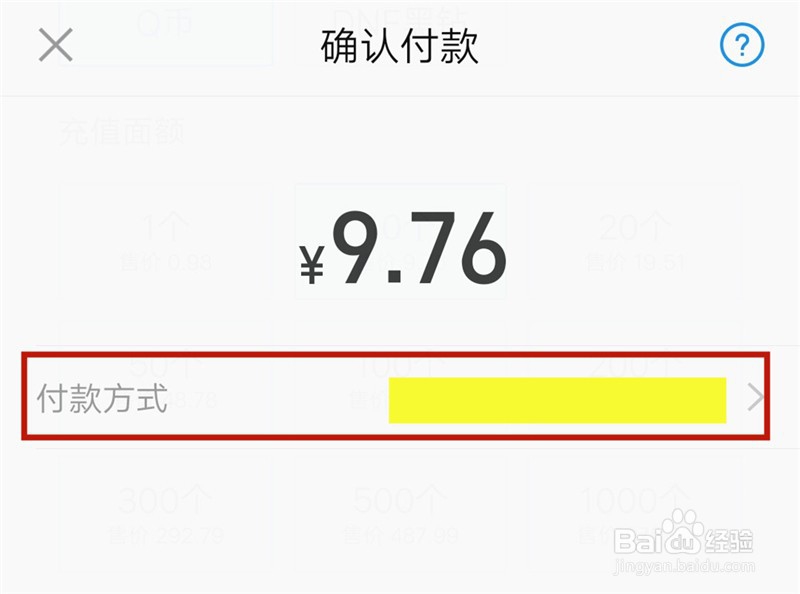
10、然后点击下面的【立即付款】按钮,进行支付,如图所示。
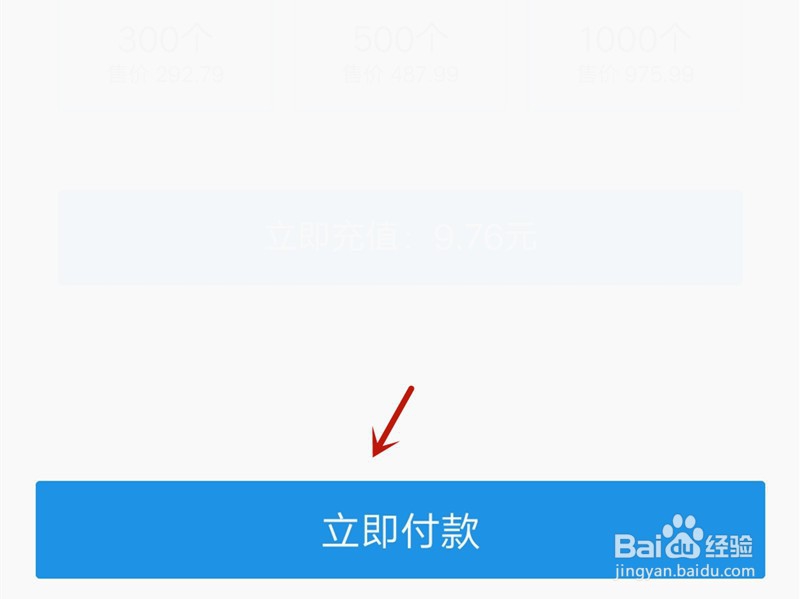
11、最后在进入的窗口,输入支付密码,就可以充值Q币成功,如图所示。